Werbung
 Sind Sie ein Android-Benutzer, der gerne mit Ihrem Setup herumspielt, um sicherzustellen, dass es genau richtig ist? Wollten Sie schon immer Ihren Home-Button auf eine Anwendung Ihrer Wahl umleiten? Nun gibt es einen einfachen Android-Startprogramm, mit dem Sie genau das tun können.
Sind Sie ein Android-Benutzer, der gerne mit Ihrem Setup herumspielt, um sicherzustellen, dass es genau richtig ist? Wollten Sie schon immer Ihren Home-Button auf eine Anwendung Ihrer Wahl umleiten? Nun gibt es einen einfachen Android-Startprogramm, mit dem Sie genau das tun können.
Es scheint, dass es keine Begrenzung für die Anzahl nützlicher Android-Anwendungen gibt. Da Android ein unglaublich offenes Telefonbetriebssystem ist, für das Anwendungen geschrieben werden können, scheinen kleine Apps zum Optimieren und Ändern der Einstellungen für fast alles aufzutauchen. Schauen wir uns diese unglaublich nützliche Anwendung an, um die Verwendung Ihrer Home-Taste zu ändern.
Sie möchten also Ihren Home-Button ändern?
Die Home-Taste leitet Benutzer normalerweise direkt zum Startbildschirm weiter. Es ist praktisch und alles andere als, aber mit begrenzten Tastenoptionen auf Ihrem Telefon möchten Sie manchmal, dass es etwas Nützlicheres tut.
Bei den meisten Anwendungen, mit denen Sie Ihre Home-Schaltfläche ändern können, um sie für andere Zwecke zu verwenden, müssen Sie einen bestimmten Android-Home-Launcher angeben, der beim Klicken auf die Schaltfläche verwendet werden soll. Wenn Sie stattdessen eine Anwendung nominieren möchten, sollten Sie diese herunterladen und installieren
Ziel-Home-Launcher vom Android-Marktplatz (erfordert Android 1.5 oder höher).Starten Sie die Verwendung von Target Home Launcher
Nach der Installation geht Target Home Launcher direkt zur Sache. Ihre erste und wichtigste Entscheidung ist die Auswahl der Anwendung, die Sie ausführen möchten, wenn Sie die Home-Taste drücken.
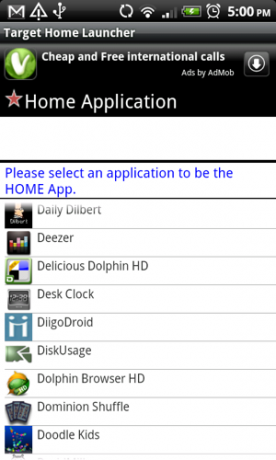
Ändern Sie Ihren Standard-Launcher
Dann wird wahrscheinlich eine Meldung angezeigt "App" Target Home Launcher "ist nicht die Standard-Home-App. Bitte stellen Sie es als Standard-Home-App ein. “. Sie müssen "Target Home Launcher" als Standard-Launcher festlegen. Drücke OK.

Die nächste Wahl ist zwischen Ihrem verfügbaren Android Home Launcher mit dem Titel „Aktion zu Ende führen“. Überprüf den "Standardmäßig für diese Aktion verwendenWählen Sie die Option "Target Home Launcher" und wählen Sie Ihren Home Button Launcher richtig für Sie aus.

Ändern Ihrer Home-Button-Anwendung
Sie werden zur Auswahl der Anwendungen zurückgeleitet und müssen Ihre Anwendungsauswahl erneut treffen. Sie sollten nun Ihre gewünschte Anwendung oben in der Liste sehen. Wenn Sie jemals Ihre Auswahl ändern möchten, klicken Sie einfach auf eine andere Anwendung und diese wird automatisch geändert. Klicken Sie auf die Home-Schaltfläche und probieren Sie es aus!
Ändern Ihrer Home-Taste Zurück
Wenn Sie zu Ihrer ursprünglichen Home-Button-Anordnung zurückkehren möchten, ist dies ziemlich einfach. Öffnen Sie die Anwendung „Target Home Launcher“, klicken Sie auf die Menüschaltfläche und wählen Sie „Zurücksetzen“. Dadurch entfällt Ihre Auswahl an Anwendung und Starter. Wenn Sie das nächste Mal die Home-Taste drücken, haben Sie die Wahl zwischen verschiedenen Startprogrammen. Wählen Sie den Standard-Launcher für Ihr Telefon und es wird wieder normal.

Weitere Android-Änderungen
Da Sie offensichtlich daran interessiert sind, Ihre Android-Einstellungen ein wenig zu ändern, könnten Ihnen diese Beiträge gefallen:
- Verwandeln Sie Ihr Android-Telefon mit Launcher 7 in ein Windows 7-Telefon Verwandeln Sie Ihr Android-Telefon mit Launcher 7 in ein Windows 7-TelefonObwohl nicht so beliebt, haben die kleineren Optionen für mobile Betriebssysteme ihre eigenen einzigartigen Merkmale. Windows Phone 7 verfügt beispielsweise über eine einzigartige "Metro" -Schnittstelle, die in fast jeder Hinsicht hervorragend ist. Es ist schön, es ist einfach, ... Weiterlesen
- So rooten Sie Ihr Android-Handy mit SuperOneClick So rooten Sie Ihr Android-Handy mit SuperOneClick Weiterlesen
- Gmote 2.0 - Verwenden Sie Ihr Android-Telefon als Media Center-Fernbedienung Gmote 2.0 - Verwenden Sie Ihr Android-Telefon als Media Center-Fernbedienung Weiterlesen
- AppLock: Sichern Sie die Einstellungen und Anwendungen Ihres Android-Telefons AppLock: Sichern Sie die Einstellungen und Anwendungen Ihres Android-Telefons Weiterlesen
Was halten Sie von Ziel-Home-Launcher? Hat es Ihre Probleme gelöst?
Ange ist Absolventin für Internet Studies & Journalism und liebt es, online, schriftlich und in sozialen Medien zu arbeiten.


